鼠标右键无法正常使用了怎么办
大家不妨想想,平时的操作中有多少时候是需要使用到鼠标右键的?复制粘贴的时候、删除文件的时候、新建快捷方式或者是文本文档的时候等等等等,诸如此类的情况还是很多的,但是若是有一天,突然你的电脑告诉你,你的鼠标右键无法使用了,你会不会觉得是晴天霹雳呢?至少,让你之前习惯的操作全部都复杂了不少吧?不过,如果当你遇到鼠标右键无法正常使用的情况,你大可以试着按小熊一键重装系统小编给出的如下操作方式来解决问题!
1.首先,咱们同时按下win+r打开电脑的运行窗口,然后在其中输入regedit并单击回车,这样就可以打开电脑的注册表编辑器窗口了。

2.在打开的注册表编辑器窗口,咱们将鼠标移动到窗口的左侧菜单栏中,然后依次点击打开HKEY_CURRENT_USERSoftwareMicrosoftWindowsCurrentVersionPoliciesExplorer,这样就可以在右侧窗口中找到NoViewContexMenu选项了。
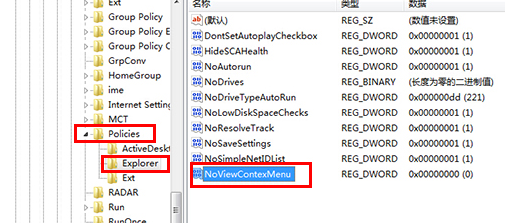
3.咱们双击打开NoViewContexMenu选项,然后在弹出来的编辑DWORD32位值界面中,将数值数据更改为0,然后后面的技术设置为十六进制,最后点击确定退出设置窗口即可。
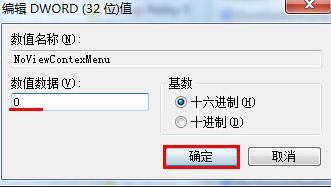
如果是设置问题导致的鼠标右键无法使用的话,执行该操作就可以解决问题了,如果还是不行的话,应该就是鼠标本身的问题了,建议换个鼠标试试。
以上就是小编为大家带来的鼠标右键无法正常使用了怎么办教程。如果朋友们遇到类似的情况,不妨根据此文的步骤来进行操作。希望小编的分享能够帮助到大家!想要学习更多关于系统方面的教程请关注小熊一键重装系统官网!
下一篇:笔记本电脑批量重命名文件技巧
Win7教程查看更多

2021-10-05查看详情

2021-10-05查看详情

2021-10-05查看详情

2021-10-01查看详情

Win10教程查看更多

微软宣布Windows 11于10月5日正式上线,尽管这是全新的一代win操作系统,但仍然有很多用户没有放弃windows10。如果你想升级到windows 10系统,用什么方法最简单呢?接下来跟大家分享快速简单安装windows 10系统的方式,一起来看看怎么简单安装win10系统吧。
很不多用户都在使用windows 10系统,windows 10经过微软不断地优化,目前是稳定性比较好的系统,因而也受到非常多人的喜欢。一些windows 7用户也纷纷开始下载windows 10系统。可是怎么在线安装一个windows 10系统呢?下面小编给大家演示电脑怎么在线重装win10系统。
重装系统的方法有很多种,但如果你是电脑初学者,也就是说不太懂计算机,那么建议使用一键重装系统的方法,只需要在装机软件里面选择想要安装的windows操作系统即可,装机软件将自动帮助您下载和安装所选择的系统。接下来以安装win10系统为例,带大家了解电脑新手应该如何重装win10系统。
电脑常见的系统故障为蓝屏、黑屏、死机、中木马病毒、系统文件损坏等,当电脑出现这些情况时,就需要重装系统解决。如果电脑无法正常进入系统,则需要通过u盘重装,如果电脑可以进入系统桌面,那么用一键重装系统的方法,接下来为大家带来电脑系统坏了怎么重装系统。
